Ce guide est conçu pour montrer aux clients de l'hébergement Web LCN et de l'hébergement WordPress comment réinitialiser votre mot de passe d'utilisateur administrateur pour WordPress.
Réinitialiser les mots de passe WordPress via le tableau de bord WordPress
Si vous avez accès au tableau de bord WordPress de votre site, vous pouvez réinitialiser le mot de passe de votre compte depuis le tableau de bord.
- Connectez-vous au tableau de bord WordPress de votre site.
- Sélectionnez le menu déroulant en haut à droite de la page et sélectionnez Modifier mon profil , ou allez dans Utilisateurs dans le tableau de bord et sélectionnez modifier sous votre nom d'utilisateur.
- Faites défiler la page de profil jusqu'à la section Gestion du compte , puis cliquez sur Générer un mot de passe . Vous pouvez ensuite saisir le mot de passe généré automatiquement ou sélectionner Mettre à jour le profil pour appliquer le nouveau mot de passe.
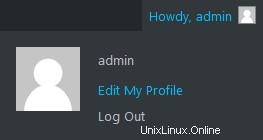
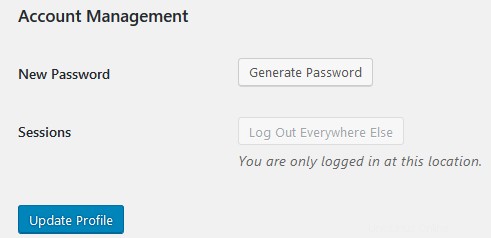
Voilà, vous devriez maintenant pouvoir vous connecter au tableau de bord WordPress de votre site en utilisant le nouveau mot de passe.
Réinitialiser les mots de passe WordPress via Phpmyadmin
Si vous n'avez pas accès au tableau de bord de votre site, il est possible de réinitialiser vos informations de connexion WordPress en vous connectant à la base de données du site.
Pour réinitialiser vos informations de connexion WordPress dans la base de données de votre site, vous devez d'abord obtenir les informations de nom d'utilisateur/mot de passe/serveur de la base de données pour votre site. Vous pouvez accéder à ces détails en téléchargeant une copie du fichier wp-config.php via FTP. La page suivante fournira des instructions sur la façon d'accéder aux fichiers de votre site via FTP :Comment télécharger des fichiers sur votre site Web avec FTP
Ouvrez le fichier wp-config.php dans un éditeur de texte et vous trouverez les informations de connexion à la base de données de votre site répertoriées au format suivant :
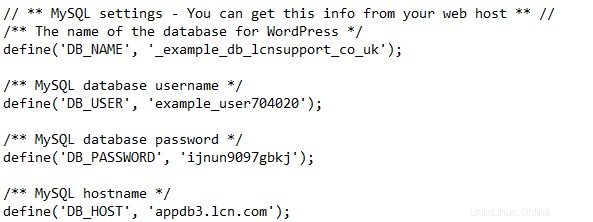
Une fois que vous avez les informations de connexion à la base de données de votre site, vous pouvez suivre ces étapes pour vous connecter à Phpmyadmin et réinitialiser les mots de passe de votre compte WordPress :
- Commencez par aller dans phpMyAdmin la page de connexion de votre site, accessible en saisissant http://votredomaine.com/phpmyadmin – dans la barre d'adresse de votre navigateur Web (en remplaçant votredomaine.com par l'adresse de votre site Web) .
- Sur la page de connexion de phpMyAdmin, entrez votre nom d'utilisateur et votre mot de passe de base de données et sélectionnez le nom d'hôte de base de données correct dans le menu déroulant Choix du serveur.
- Cliquez sur Bases de données dans le menu en haut de la page phpMyAdmin, puis cliquez sur le nom de la base de données répertorié sous l'en-tête Bases de données sur cette page.
- Dans la liste, cliquez sur les utilisateurs table - cela devrait être intitulé wp_users si vous n'avez pas modifié le préfixe de table de votre site.
- Après avoir ouvert la table wp_users pour votre site, vous devriez voir une liste des comptes d'utilisateurs en place pour votre site :
- Cliquez sur modifier à côté du compte utilisateur que vous souhaitez mettre à jour
- Recherchez le champ intitulé user_pass , entrez votre nouveau mot de passe dans la Valeur champ, puis sélectionnez MD5 dans le champ du menu déroulant pour Fonction .
- Sélectionnez Aller en bas à gauche du tableau pour appliquer la modification.

Voilà, vous devriez maintenant pouvoir vous connecter au tableau de bord WordPress de votre site en utilisant le nouveau mot de passe.